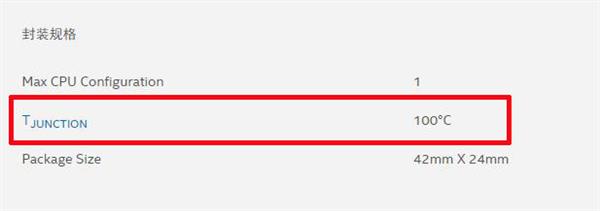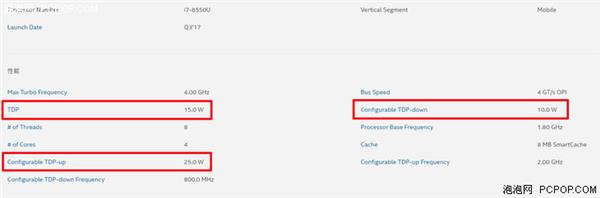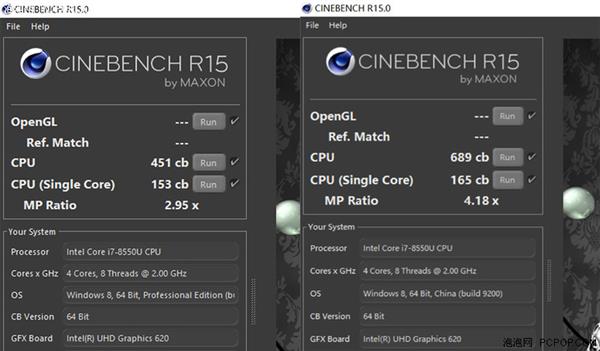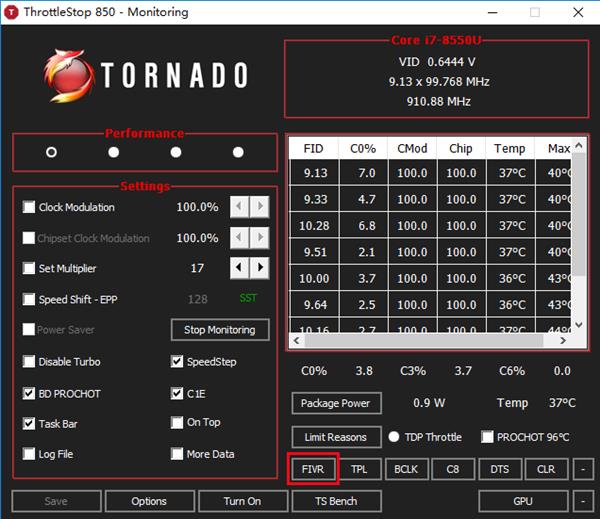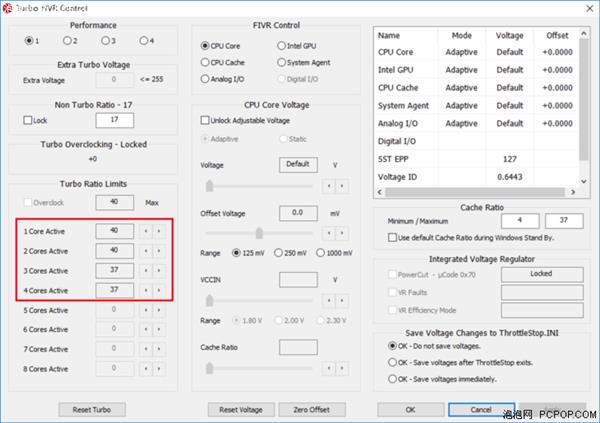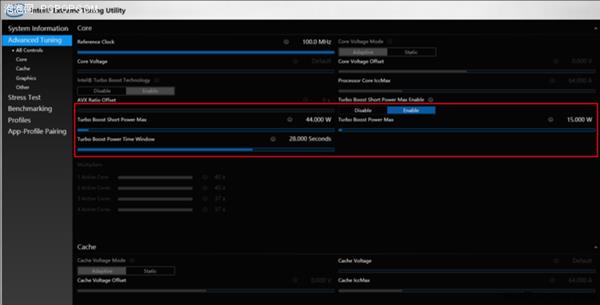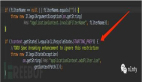筆記本性能被限制?這兩堵看不見的“墻”你了解嗎?
相信很多人遇到過這樣的情況,在使用筆記本玩游戲時,玩了一段時間之后,幀數就會變得很低,導致非常卡頓,還有一種情況則是相同配置的電腦,你的跑分卻不如人家的高。
其實導致我們的電腦性能下降的罪魁禍首就是你看不到的“兩堵墻”,今天就來和大家說一說筆記本電腦的溫度墻和功耗墻。
這“兩堵墻”是什么?
有的朋友或許并沒有聽說過這兩個詞,下面就來為大家解釋一下溫度墻和功耗墻到底是什么。
溫度墻:
其實從字面來看,也不難理解這兩堵墻的定義,溫度墻就是指預先設定的一個溫度臨界值,當芯片工作發熱后,達到或超過這個臨界值后,芯片就會進行降頻,以此來降低發熱量,在使用中的體現就是頻率驟降而產生系統或游戲畫面卡頓。
設置溫度墻的目的其實是為了對芯片進行保護,防止它因為溫度過高而燒毀,或者是導致系統死機。
這里使用處理器來說明,在封裝規格中,我們可以看到一項“TJUNCTION”的參數,這就是處理器核心溫度的臨界值,當溫度超過100度時,就會有一定風險。
但是對于設計筆記本的OEM來說,并不會以這個溫度為標準,由于筆記本有著很高的集成度,而且是需要拿在手上來使用的,因此筆記本廠商預設的溫度墻可能會遠低于這個值。筆記本的散熱設計越好時,也就越不容易觸碰溫度墻。
功耗墻:
相比于溫度墻來說,功耗墻對筆記本的性能影響更大,它直接能夠決定處理器或顯卡的最大性能。
我們以目前輕薄本較為主流的i7-8550U來舉例,從處理器性能規格上,可以看到標準的TDP為15W,還有兩項參數是TDP-down和TDP-up,分別是10W和25W,這是給OEM可自行配置的熱設計功耗范圍,筆記本廠商所設定的TDP值,也就是這臺電腦的功耗墻。
從跑分中就可以一目了然,雖然同樣是i7-8550U處理器,但是兩顆CPU在分數上差距非常大,左側的處理器功耗運行在10W左右,而右側的在25W左右,這就是由于功耗墻的不同而導致的性能差距。
只有移動端會出現這兩堵墻嗎?
對于溫度墻來說,是一種為了保護芯片的機制,所以在桌面處理器上同樣有著溫度墻的限制,只不過臺式機擁有著更強勁的散熱能力,溫度墻的閾值相比筆記本電腦來說會高出不少,而且在一般情況下也很難觸及溫度墻。
而功耗墻基本只存在于筆記本電腦上,在游戲本上存在功耗墻的原因是因為散熱設計不佳或是用料縮水;在輕薄本上就不僅僅是散熱水平的問題了,輕薄本需要對筆記本表面溫度,續航時間和重量進行綜合考量,因此功耗墻大多出現在輕薄本上。
如何才能“翻墻”
如果想要將溫度墻的閾值提升,可以通過更新BIOS來實現,不過就算提升了溫度墻,散熱能力達不到的話同樣是于事無補,不過可以通過一些手段,讓筆記本盡量少地觸及溫度墻。下載一款名為ThrottleShop的軟件,打開后點擊下方的FIVR選項。
大多數情況下,筆記本撞上溫度墻都是由處理器的睿頻所導致的,因此只要讓處理器運行在一個穩定的頻率上即可。
在上圖中紅框的位置,可以對處理器的倍頻進行更改,將所有核心的頻率調至一個可以穩定運行的數值,就會大大減少系統撞墻的概率。
對于功耗墻來說,是可以通過軟件進行修改的,可以下載官方的Intel Extreme Tuning Utility(XTU)軟件,在Advanced Tuning選項中,可以看到系統允許的處理器短時最大功率,默認最大功率以及持續時間。將選項改為 Disable 后,就可以對功耗數值進行修改了。
注意:調整功耗墻,必然會給散熱帶來更大的壓力,如果不是出廠設置過于保守的話,不建議對功耗墻進行調整,而且調高功耗墻的同時,還可能需要給處理器增加電壓,一定幾率會對處理器造成損害。所以調整功耗墻要小心謹慎。
總結
其實不難發現,無論是溫度墻還是功耗墻,都取決于筆記本的散熱水平,兩堵墻之間也并非是互不相干的,當功耗墻越高時,也就越容易觸碰到溫度墻,提升散熱能力才能達到“治本”的效果。